Урок №3. Запуск Ubuntu в режиме Live-CD/Live-USB
18.02.2013
Уроки Ubuntu Live-CD, Live-USB, Уроки Ubuntu 4 комментариевПросмотров: 40635
Ну что ж, продолжим наше знакомство с операционной системой Ubuntu. На прошлом Уроке мы научились записывать образ дистрибутива на диск и USB-носитель. Надеюсь, с этим проблем не возникло.

В этом уроке я расскажу Вам, как без установки запустить на Вашем компьютере OS Ubuntu (то есть в режимах Live-CD и Live-USB).
Теория
Ubuntu устанавливается на ПК с помощью Live-USB, Live-CD или текстового установщика. Начиная с Ubuntu 6.06, установочный CD и Live-CD объединили в один диск. Такой диск позволяет загрузить рабочий стол OS со всеми возможностями. Благодаря этому пользователи имеют возможность сначала посмотреть и оценить операционку, а уже потом устанавливать ее на жесткий диск. Также в Ubuntu входит приложение для создания загрузочного Live-USB, который обладает всеми возможностями Live-CD. Это очень удобно использовать на нетбуках, которые не имеют встроенного дисковода. Однако на старых ПК не всегда присутствует опция загрузки с «флешки».
Подготовительный этап (настройка BIOS)
Вставьте «флешку» в USB-порт или диск в привод ПК. Теперь нам необходимо будет настроить ПК на загрузку с одного из этих носителей. Делать мы это будем в настройках BIOS. Так как вариантов BIOS существует огромное количество, то я расскажу общий алгоритм необходимых действий.
В BIOS попасть можно при загрузке ПК до запуска операционки. Для этого необходимо нажать клавишу «Del». В некоторых ПК для этого используется F2, F10, F12. Способ попадания в BIOS должен быть описан в документах к вашему ПК.
Как правило, BIOS – это текстовое меню, расположенное на синем фоне. По нему можно перемещаться при помощи стрелок на клавиатуре, «Enter» – позволяет выбирать пункты, «Esc» – возвращаться обратно.
Находим в подменю пункт, который называется примерно так «Boot».
Обычно на первом месте находится винчестер, на втором CD-привод, потом USB и так далее. Вам нужно первым поставить тот носитель, с которого вы будете устанавливать Ubuntu (CD или USB).
Чтобы выйти из BIOS и сохранить внесенные изменения, нажимаем F10.
После установки системы не забудьте поменять все обратно, то есть на первое место поставить винчестер.

Загрузка в режиме Live-CD/Live-USB
Полагаю, что Вы без особого труда установили в настройке BIOS загрузку с диска или USB-носителя. Теперь при подключенном носителе с дистрибутивом Ubuntu компьютер начнет загрузку именно с него. Вначале Вы увидите небольшую заставку.
Пиктограмма внизу экрана заставки, на которой изображена клавиатура, означает, что, нажав любую клавишу на клавиатуре, Вы попадете в меню.
Давайте так и сделаем – нажимаем на произвольную клавишу. Отобразится языковое меню.
В нем нам нужно поменять язык. Стрелками выбираем «русский» и нажимаем клавишу «Ввод» на клавиатуре.
После этого появится основное меню установщика.
Внизу отображаются дополнительные опции загрузки. В процессе запуска OS в Live-режиме обычно ничего менять не нужно.
Поскольку устанавливать систему мы пока не собираемся, выбираем в меню «Запустить Ubuntu без установки» и нажимаем «Enter». Так как Ubuntu еще не установлена, то загружаться она будет довольно длительное время (до 5 минут).
Если на первоначальном этапе загрузки ничего не нажимать, то загрузка продолжится самостоятельно, и Вы увидите вот такое вот окно.
С левой стороны из списка выбираем язык, который будет использоваться в режиме Live. Я выбрал «Русский».
Затем нажимаем на кнопку «Попробовать Ubuntu». После этого начнется процесс загрузки Ubuntu в Live-режиме.
Добро пожаловать в Ubuntu!
Если Вы ранее работали в другой операционной системе, например в Windows, (а я не сомневаюсь, что это так), то легко сможете разобраться в интерфейсе OS Ubuntu.
Ну что, понравилось? Надеюсь да!
Не торопитесь выходить из запущенной системы, нам еще необходимо произвести разметку жесткого диска, чтобы подготовить его к установке Ubuntu.
Домашнее задание: Запустите Ubuntu в режиме Live-CD/Live-USB.
Тема следующего урока: Обзор интерфейса Unity.
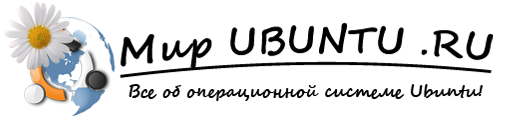

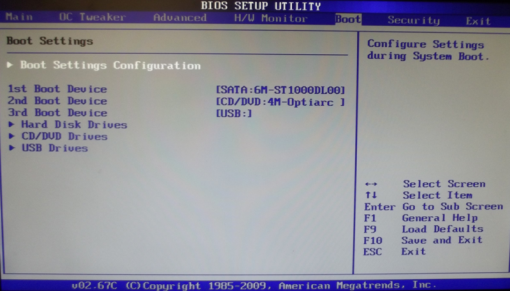

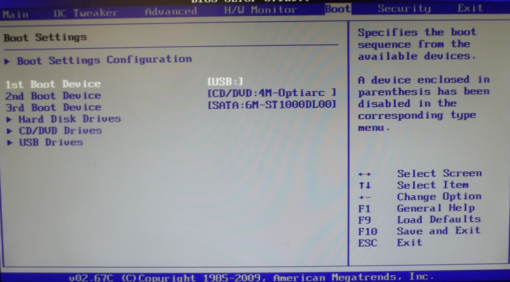



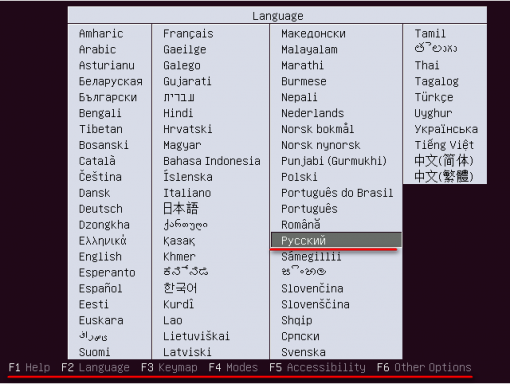

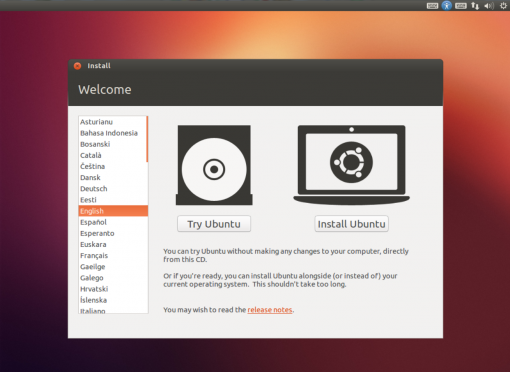





Pingback: Запись Ubuntu на диск и USB
Pingback: Урок №5. Разметка жесткого диска (часть 1)
Pingback: OS Linux и UEFI – друзья или враги?